Windows11系统已经发布有一段时间了,微软也一直在推送更新升级,很多人都升级使用了,但win11毕竟是一款新系统,不算稳定,经常有bug。虽然微软一直在更新版本修复,但旧的问题修复了又有新的问题,甚至有些问题是一直都存在的,就比如win11蓝屏重启开不了机,那遇到这个问题要怎么解决呢?下面小编就介绍win11蓝屏重启开不了机的解决方法。

win11蓝屏重启开不了机的解决方法:
方法一:进入安全模式
1.连续使用电源键三次及以上,电脑会进入系统修复选项。
2.进入后,依次点开【疑难解答】-【高级选项】-【启动设置】。
3.接着可以根据提示按下【F4】或【F5】或【F6】进入安全模式了。

4.进入安全模式后,如果是软件程序不兼容的问题话,将最近一次电脑使用时下载的软件、更新等全部删除即可。
5.如果是系统文件损坏的原因,在安全模式里右键开始菜单,选择【命令提示符(管理员)】,然后输入【sfc/scannow】,回车。
接着系统会自动检测并修复相关文件,等待修复即可
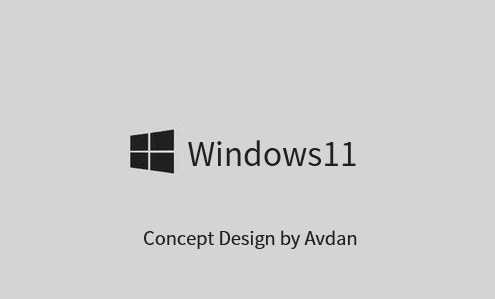
方法二:重装系统
如果蓝屏原因不是上面的软件程序不兼容和系统文件损坏,那只能通过重装系统解决问题了,可以使用韩博士装机大师重装系统,下面小编就带来韩博士一键重装系统教程。

以上就是本次小编带来的关于win11蓝屏重启开不了机的两个解决方法,希望可以帮到有需要的朋友。Win11系统已经发布有一段时间了,很多人也升级使用了,但毕竟是新系统,稳定性有待提高,所以不少人遇到了win11蓝屏重启开不了机的问题,如果你也遇到了,可以参考上面的方法去解决。

